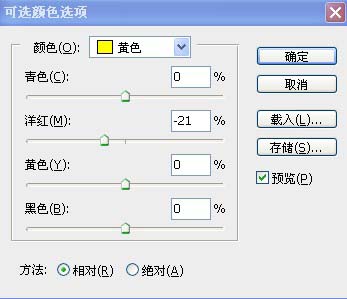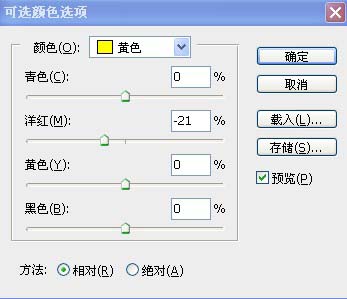最近很多朋友喜欢上PS,但是大家却不知道如何去做,别担心有图老师给你解答,史上最全最棒的详细解说让你一看就懂。
源:PS飞扬 作者:一一
本教程主色调为淡黄色,整体感觉柔和温馨。调色的时候需要把照片的各个部分分开来调,因为局部色调差别很大,不能一次调整好,适当的时候需要蒙版来修改。
原图 
最终效果
1、打开原图素材,创建曲线调整图层,参数设置如下图。
2、觉得铁轨和肤色有些偏洋红,所以用色彩饱合度红色色相往右移了点。
3、创建可选颜色调整图层,参数设置如下图,调肤色和后面的绿草。


4、创建色相/饱和度调整图层,参数设置如下图,确定后只保留草地部分,其它部分用黑色画笔擦掉。
5、创建可选颜色调整图层,对白色进行调整,参数设置如下图。
(本文来源于图老师网站,更多请访问https://m.tulaoshi.com/psxpcl/)6、创建可选颜色调整图层,参数设置如下图,把天空部分调黄。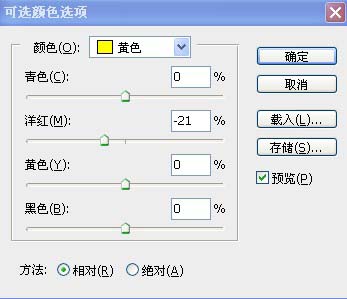

7、创建曲线调整图层,稍微把人物调亮。
(本文来源于图老师网站,更多请访问https://m.tulaoshi.com/psxpcl/)8、创建色彩平衡调整图层,参数设置如下图。


9、创建色阶调整图层,参数设置如下图,确定后完成最终效果。